Διόρθωση: Microsoft Flight Simulator Stuttering, Lags or Freezing σε υπολογιστή και Xbox Series X/S
μικροαντικείμενα / / April 29, 2023
Το Microsoft Flight Simulator είναι ένα παλιό παιχνίδι της Microsoft. Το παιχνίδι κυκλοφόρησε περίπου πριν από 14 χρόνια για πρώτη φορά, και ακόμα, οι άνθρωποι έχουν μια τεράστια τρέλα για αυτό το παιχνίδι. Ωστόσο, πολλοί άνθρωποι έχουν παραπονεθεί για προβλήματα τραυλισμού, καθυστερήσεων ή παγώματος του Microsoft Flight Simulator κατά καιρούς. Σε αυτό το άρθρο, θα εξετάσουμε επίσης αυτά τα ζητήματα και θα συζητήσουμε ορισμένες μεθόδους αντιμετώπισης προβλημάτων.
Microsoft Flight Simulator είναι διαθέσιμο σε PC και Xbox series X/S, ώστε να μπορείτε να απολαύσετε την εμπειρία πτήσης εάν διαθέτετε αυτές τις συσκευές. Σε σύγκριση με το Xbox, η έκδοση για υπολογιστή αντιμετωπίζει κατά καιρούς μικρά προβλήματα. Αυτά μπορεί να κυμαίνονται από απλή πτώση καρέ, τραυλισμό, καθυστέρηση παιχνιδιού ή προβλήματα παγώματος του παιχνιδιού. Συνήθως, τέτοια προβλήματα προκαλούνται λόγω κακής διαμόρφωσης συστήματος ή τεχνικών δυσλειτουργιών.
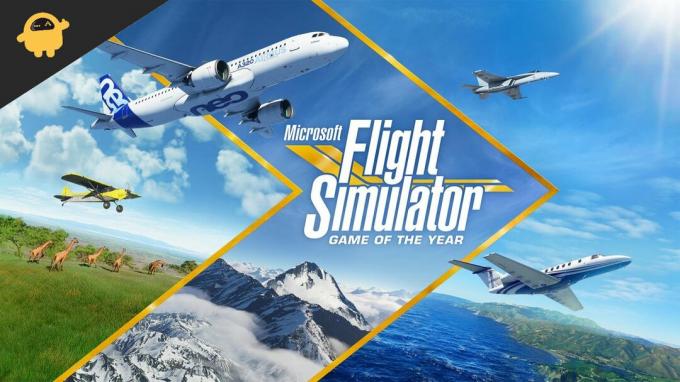
Περιεχόμενα σελίδας
-
Διόρθωση: Microsoft Flight Simulator Stuttering, Lags ή Freezing σε υπολογιστή και Xbox Series X/S
- Μέθοδος 1: Ελέγξτε τις προδιαγραφές του παιχνιδιού
- Μέθοδος 2: Ελέγξτε τις χρήσεις της CPU
- Μέθοδος 3: Ενημερώστε το πρόγραμμα οδήγησης γραφικών
- Μέθοδος 4: Ελέγξτε εάν η λειτουργία παιχνιδιού είναι ενεργοποιημένη
- Μέθοδος 5: Απενεργοποιήστε την πλήρη οθόνη και το υψηλό DPI για παιχνίδια σε Windows
-
Μέθοδος 6: Αλλάξτε τις ρυθμίσεις της κάρτας γραφικών
- Χρήστες NVIDIA
- χρήστες AMD
- Χρήστες XBOX
- Μέθοδος 7: Αλλάξτε τις ρυθμίσεις γραφικών
- Μέθοδος 8: Επανεκκινήστε το Xbox X/S
- Μέθοδος 9: Δροσίστε το Xbox σας
- Μέθοδος 10: Ελευθερώστε χώρο για το παιχνίδι
- Μέθοδος 11: Εγκαταστήστε ξανά το παιχνίδι
- Μέθοδος 12: Αναβαθμίστε την οθόνη σας
- Μέθοδος 13: Δοκιμάστε να παίξετε ένα διαφορετικό παιχνίδι
- συμπέρασμα
Διόρθωση: Microsoft Flight Simulator Stuttering, Lags ή Freezing σε υπολογιστή και Xbox Series X/S
Πριν προχωρήσετε παρακάτω, το πρώτο πράγμα που πρέπει να κάνετε είναι να ελέγξετε εάν η σύνδεσή σας στο Διαδίκτυο είναι αρκετά γρήγορη ή όχι. Μια αδύναμη σύνδεση στο Διαδίκτυο μπορεί να κάνει το παιχνίδι σας καθυστερημένο ή αργό, και αυτό μπορεί να είναι η περίπτωσή σας. Εάν το Διαδίκτυό σας είναι αρκετά γρήγορο, μπορείτε να προχωρήσετε σε αυτές τις επιδιορθώσεις.
Μέθοδος 1: Ελέγξτε τις προδιαγραφές του παιχνιδιού
Καθώς το παιχνίδι περιέχει πολύ υψηλά γραφικά και χρειάζεστε τέλειες προδιαγραφές στον υπολογιστή σας για να το τρέξετε ομαλά. Επομένως, παρακαλούμε διασταυρώστε τις προδιαγραφές σας με τις απαιτούμενες προδιαγραφές του παιχνιδιού.
Ελάχιστες απαιτήσεις
Διαφημίσεις
- ΛΣ: Windows 10
- Επεξεργαστής: Intel i5-4460 ή AMD Ryzen 3 1200 και άνω
- RAM: 8 GB
- Γραφικά: NVIDIA GTX 770 | AMD Radeon RX 570
- Αποθηκευτικός χώρος: 150 GB διαθέσιμου χώρου
Εάν οι προδιαγραφές του υπολογιστή σας είναι στο ίδιο επίπεδο με τις προτεινόμενες προδιαγραφές ή τις ελάχιστες απαιτήσεις του παιχνιδιού, και εξακολουθείτε να είστε αντιμετωπίζοντας καθυστερήσεις, κλείσιμο ή πάγωμα του παιχνιδιού στον υπολογιστή σας, πρέπει να κάνετε κάποια επιδιόρθωση αντί να κάνετε ανήσυχος.
Μέθοδος 2: Ελέγξτε τις χρήσεις της CPU
Το πρώτο πράγμα που πρέπει να κάνετε είναι να ελέγξετε τις χρήσεις της CPU του υπολογιστή σας. Η CPU σας δεν μπορεί να φορτώσει τα πάντα ταυτόχρονα, καθώς έχει ακόμη και ορισμένους περιορισμούς.
- Πατήστε Alt+Ctrl+Del ταυτόχρονα
- Θα εμφανιστεί ένας διαχειριστής εργασιών. Κάντε κλικ στην CPU που χρησιμοποιείται παραπάνω

- Θα δείτε τη λίστα με όλες τις εφαρμογές που εκτελούνται στη CPU σας, κάντε δεξί κλικ στην εφαρμογή που εκτελείται και κάντε κλικ στο κουμπί Τέλος.
Μέθοδος 3: Ενημερώστε το πρόγραμμα οδήγησης γραφικών
Όταν κυκλοφορήσει η νέα έκδοση του παιχνιδιού, ο κατασκευαστής της κάρτας γραφικών κυκλοφορεί νέες ενημερώσεις που ταιριάζουν με τα γραφικά του παιχνιδιού. Το παιχνίδι σας Flight Simulator μπορεί να χρειάζεται κάποια νέα έκδοση προγραμμάτων οδήγησης κάρτας γραφικών και αυτός είναι ο λόγος που υστερεί στο παιχνίδι.
Διαφημίσεις
- Πληκτρολογήστε «Διαχείριση Συσκευών» στο μενού Έναρξη αφού κάνετε κλικ σε αυτό.
- Αναζητήστε μια καταχώρηση σχετική με την κάρτα γραφικών στη λίστα.
- Κάντε διπλό κλικ στην καταχώρηση για την κάρτα γραφικών.

- Επιλέξτε Ενημέρωση προγράμματος οδήγησης από το μενού.
- Επιλέξτε "αυτόματη αναζήτηση"

- Μπορείτε να ενημερώσετε το πρόγραμμα οδήγησης ακολουθώντας τις οδηγίες στην οθόνη.
Μέθοδος 4: Ελέγξτε εάν η λειτουργία παιχνιδιού είναι ενεργοποιημένη
Τα Windows διαθέτουν μια συγκεκριμένη λειτουργία παιχνιδιού που βελτιστοποιεί την εφαρμογή Windows για να σας προσφέρει την καλύτερη εμπειρία παιχνιδιού. Αλλά σε ορισμένες περιπτώσεις, η λειτουργία παιχνιδιού δεν λειτουργεί καθώς συγχέει ορισμένα αρχεία του παιχνιδιού ως άσχετα. Ο καλύτερος τρόπος για να το διαπιστώσετε αυτό είναι να απενεργοποιήσετε τη λειτουργία παιχνιδιού.
Διαφημίσεις
- Μεταβείτε στις ρυθμίσεις και αναζητήστε gaming
- Απενεργοποιήστε τη γραμμή παιχνιδιού λέγοντας "Εγγραφή του φόντου ενώ παίζω ένα παιχνίδι"
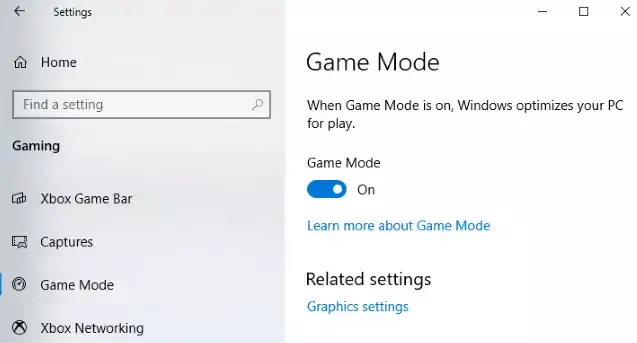
- Τώρα απενεργοποιήστε την καρτέλα λήψης ακολουθώντας τις οδηγίες στην οθόνη
- Απενεργοποιήστε τη λειτουργία παιχνιδιού
Μέθοδος 5: Απενεργοποιήστε την πλήρη οθόνη και το υψηλό DPI για παιχνίδια σε Windows
Τα Windows σάς έχουν δώσει μια επιπλέον δυνατότητα που σας επιτρέπει να παίζετε το παιχνίδι σας σε πλήρη οθόνη και σε υψηλό DPI (κουκκίδες ανά ίντσα) σας δίνει το παιχνίδι υψηλής ανάλυσης, αλλά αναφέρεται ότι σας δημιουργεί προβλήματα κατά το παιχνίδι, επομένως είναι καλύτερο να το απενεργοποιήσετε Αυτό.
- Αναζήτηση για την εγκατάσταση του παιχνιδιού.
- Κάντε δεξί κλικ στο αρχείο game’s.exe, επιλέξτε Ιδιότητες και, στη συνέχεια, πατήστε την καρτέλα Συμβατότητα.
- Κάντε εναλλαγή της καρτέλας "Απενεργοποίηση βελτιστοποιήσεων πλήρους οθόνης".
- Κάντε κλικ στην επιλογή "Αλλαγή ρυθμίσεων υψηλού DPI" για να συνεχίσετε.
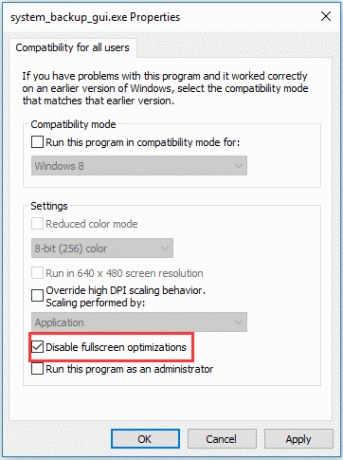
- Επιλέξτε "Εφαρμογή" από το αναπτυσσόμενο μενού και επιλέξτε το πλαίσιο δίπλα στο "Παράκαμψη συμπεριφοράς κλιμάκωσης υψηλού DPI" για να αποθηκεύσετε τις ρυθμίσεις σας
Μέθοδος 6: Αλλάξτε τις ρυθμίσεις της κάρτας γραφικών
Ίσως χρειαστεί να προσαρμόσετε τις ρυθμίσεις της κάρτας γραφικών σας για να χωρέσουν ορισμένα παιχνίδια επειδή απαιτούν πολύ υψηλά γραφικά. Για διάφορες κάρτες, ενδέχεται να ισχύουν διαφορετικές ρυθμίσεις για την κάρτα γραφικών. Αλλάζοντας αυτές τις ρυθμίσεις, μπορείτε να τροποποιήσετε την κάρτα γραφικών σύμφωνα με τις απαιτήσεις.
Χρήστες NVIDIA
Εκκινήστε τον Πίνακα Ελέγχου Nvidia στην επιφάνεια εργασίας σας με δεξί κλικ και, στη συνέχεια, επιλέξτε Πίνακας Ελέγχου Nvidia.
Διαφήμιση
Κάντε κλικ στην επιλογή Διαχείριση ρυθμίσεων 3D > Ρυθμίσεις προγράμματος.

Εάν το παιχνίδι δεν είναι ήδη εκεί, αναζητήστε το "Flight Simulator" και προσθέστε το μη αυτόματα. Κάντε αυτές τις προσαρμογές τώρα:
- αλλαγή Monitor Tech σε G-Sync (εάν είναι διαθέσιμο)
- Ορίστε τα μέγιστα καρέ προ-απόδοσης σε 2
- Τώρα, ενεργοποιήστε τη βελτιστοποίηση νημάτων
- Διαχείριση ενέργειας: Προτιμήστε τη μέγιστη απόδοση
- Στο Φιλτράρισμα υφής πηγαίνετε στην Ποιότητα και επιλέξτε Απόδοση
χρήστες AMD

Για τη λειτουργία Anti-Aliasing χρησιμοποιήστε τις προτεινόμενες ρυθμίσεις εφαρμογής
- Αλλάξτε τη μέθοδο Anti-aliasing σε Multisampling
- Απενεργοποιήστε το Μορφολογικό Φιλτράρισμα
- Χρησιμοποιήστε τις ρυθμίσεις της εφαρμογής Ανισότροπη λειτουργία φιλτραρίσματος
- Κάντε το φιλτράρισμα υφής από ποιότητα σε απόδοση
- Ενεργοποιήστε τη Βελτιστοποίηση μορφής επιφάνειας
- Βάλτε το Wait for V-sync να απενεργοποιηθεί
- Απενεργοποιήστε το OpenGL Triple Buffering
- Βάλτε το Shader Cache σε βελτιστοποιημένη AMD
- βάλτε τη λειτουργία Tesselation στις ρυθμίσεις εφαρμογής Παράκαμψη
- Απενεργοποιήστε το Maximum Tesselation Level
- Αλλαγή φόρτου εργασίας GPU σε Γραφικά
- Απενεργοποιήστε το Chill
- Απενεργοποιήστε τον έλεγχο στόχου ρυθμού καρέ
Χρήστες XBOX
Στη σειρά Xbox X/S υπάρχουν αναφορές ότι το Microsoft Flight Simulator υστερεί στο παιχνίδι, μερικοί άνθρωποι αντιμετωπίζουν προβλήματα γραφικών ενώ παίζουν σε συγκεκριμένους χάρτες. Ένας από τους χρήστες έγραψε στην εταιρεία υποστήριξης παιχνιδιών
«Έχω τη χειρότερη εμπειρία μέχρι τώρα με τις πτώσεις καρέ της σειράς X, τραυλισμό, εξαιρετικά μεγάλους χρόνους φόρτωσης, συντριβή και τέλος όλα, παγώνοντας το Xbox μου, έτσι έπρεπε να το απενεργοποιήσω από το κουμπί του και στη συνέχεια, προς έκπληξή μου, διαγράφηκε μόνο του… θα μπορούσε αυτό το παιχνίδι να είναι περισσότερο τρομερός?"
Εάν έχετε αντιμετωπίσει επίσης τέτοιου είδους προβλήματα με το παιχνίδι, μπορείτε να ακολουθήσετε αυτά τα βήματα για να διορθώσετε τον Προσομοιωτή πτήσης.
Μέθοδος 7: Αλλάξτε τις ρυθμίσεις γραφικών
Το Xbox X/S προσφέρει δύο λειτουργίες γραφικών στους παίκτες ενώ παίζουν το παιχνίδι. Η πρώτη είναι για τον υψηλότερο ρυθμό καρέ ενώ η δεύτερη λειτουργία είναι για την υψηλή ανάλυση, δοκιμάστε να αλλάξετε εναλλακτικά για να δείτε αν αυτό διορθώνει το κλείσιμο του παιχνιδιού Flight Simulator.
- Πατήστε το κουμπί Xbox
- Επιλέξτε προφίλ και σύστημα στον οδηγό
- Ανοίξτε τις ρυθμίσεις και προχωρήστε στα γενικά
- Επιλέξτε τηλεόραση και οθόνη
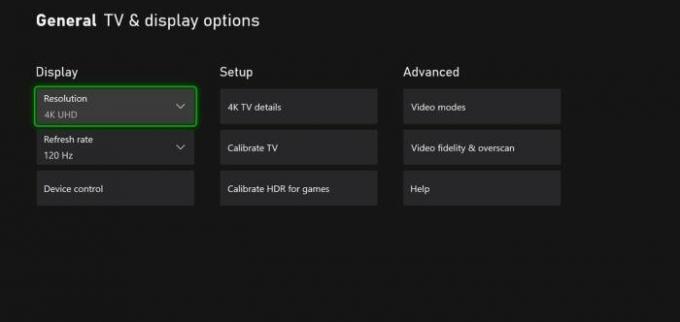
- Τώρα, επιλέξτε ρυθμό ανανέωσης και επιλέξτε 120 Hz.
Μέθοδος 8: Επανεκκινήστε το Xbox X/S
Εάν η αλλαγή των ρυθμίσεων γραφικών δεν βοήθησε, δοκιμάστε να επανεκκινήσετε το Xbox. Μια γρήγορη επανεκκίνηση διορθώνει όλα τα μικρά προβλήματα που μπορεί να αντιμετωπίζει η κονσόλα και της δίνει μια νέα αρχή.
- Πατήστε το κουμπί Xbox
- Επιλέξτε προφίλ και σύστημα και μετά επιλέξτε ρυθμίσεις
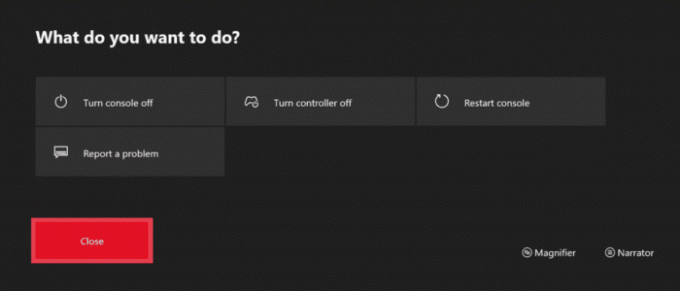
- Τώρα επιλέξτε γενικά και σε λειτουργία τροφοδοσίας και ξεκινήστε
- Επιλέξτε Επανεκκίνηση
Μέθοδος 9: Δροσίστε το Xbox σας
Το παιχνίδι σας θα αρχίσει να καθυστερεί ή να κλείσει εάν η κονσόλα σας ζεσταθεί. Οι σειρές Xbox X και S χρησιμοποιούν οπαδούς για να κρατούν τον εαυτό τους ψύχραιμο για την απόδοση. Αλλά η αναπαραγωγή παιχνιδιών με υψηλά γραφικά, όπως το Flight Simulator, μπορεί να το κάνει καυτό.
- Αφαιρέστε τυχόν εμπόδια μπροστά από τον ανεμιστήρα της κονσόλας
- Απενεργοποιήστε την κονσόλα σας και δώστε της χρόνο να κρυώσει
- Μπορείτε επίσης να χρησιμοποιήσετε το μαξιλάρι ψύξης που διατίθεται στο
Μέθοδος 10: Ελευθερώστε χώρο για το παιχνίδι
Ο SSD κάνει το Xbox σας γρήγορο, αλλά δεν είναι χρήσιμο όταν είναι σχεδόν γεμάτο. Η πλήρης μνήμη μπορεί να κάνει το παιχνίδι σας να καθυστερεί ή να αποτυγχάνει κατά καιρούς. Αυτή μπορεί να είναι η περίπτωσή σας. Δείτε πώς μπορείτε να ελευθερώσετε χώρο στη σειρά Xbox X/S.
- Ανοίξτε τη σειρά Xbox X/S
- Τώρα ανοίξτε τις εφαρμογές και τα παιχνίδια μου
- Τώρα επιλέξτε τις καρτέλες διαχείρισης και επιλέξτε να ελευθερώσετε χώρο

- Επιλέξτε το αχρησιμοποίητο παιχνίδι σας και απεγκαταστήστε το, μπορείτε να επιλέξετε απεγκατάσταση όλων αν θέλετε να κάνετε τον χώρο σας στο Xbox ελεύθερο
Μέθοδος 11: Εγκαταστήστε ξανά το παιχνίδι

Ας υποθέσουμε ότι τίποτα δεν έχει δουλέψει για εσάς. Μπορείτε να δοκιμάσετε να εγκαταστήσετε ξανά το παιχνίδι Flight Simulator για να δείτε αν κάνει την εμπειρία παιχνιδιού σας ομαλή. Η επανεγκατάσταση ενός παιχνιδιού μπορεί να αφαιρέσει όλα τα δεδομένα παιχνιδιού σας και ίσως χρειαστεί να ξεκινήσετε από την αρχή.
Μέθοδος 12: Αναβαθμίστε την οθόνη σας
Μια πολύ σπάνια περίπτωση, αλλά μπορεί να υπάρχει πιθανότητα το πρόβλημα καθυστέρησης του Flight Simulator να προκαλείται από την οθόνη που χρησιμοποιείτε αντί για την κονσόλα. Το παιχνίδι χρησιμοποιεί πολύ υψηλά γραφικά. εάν έχετε πολύ υψηλά γραφικά και η οθόνη σας είναι πολύ παλιά, θα πρέπει να αναβαθμίσετε την οθόνη σας σε νεότερη τεχνολογία. Τουλάχιστον μια οθόνη HD μπορεί να λειτουργήσει για εσάς.
Μέθοδος 13: Δοκιμάστε να παίξετε ένα διαφορετικό παιχνίδι
Εάν έχετε δοκιμάσει όλα τα βήματα και εξακολουθείτε να αντιμετωπίζετε το πρόβλημα του τραυλισμού με το παιχνίδι Flight Simulator, τότε θα πρέπει να ελέγξετε τη σειρά Xbox X/S με άλλα παιχνίδια. Σε περίπτωση που η κονσόλα συμπεριφέρεται με τον ίδιο τρόπο με άλλα παιχνίδια, τότε μπορεί να υπάρχει πιθανότητα η κονσόλα σας να είναι ελαττωματική και να χρειαστεί σέρβις.
Εάν άλλα παιχνίδια λειτουργούν καλά, τότε το Flight Simulator έχει κάποια προβλήματα συμβατότητας με την κονσόλα. Μπορείτε να δοκιμάσετε να επικοινωνήσετε με την υποστήριξη πελατών.
συμπέρασμα
Αυτό μας φέρνει στο τέλος αυτού του οδηγού για τη διόρθωση προβλημάτων τραυλισμού, καθυστερήσεων ή παγώματος του Microsoft Flight Simulator. Τώρα, εάν λυθούν όλα τα ζητήματα, μπορείτε να περάσετε το χρόνο σας παίζοντας παιχνίδια που μπορούν να σας βοηθήσουν να χαλαρώσετε. Μπορείτε να είστε απόλυτα ενθουσιασμένοι παίζοντας ένα παιχνίδι όπως το Flight Simulator, το οποίο προσομοιώνει μια πραγματική πτήση. Η διάθεσή σας μπορεί να επηρεαστεί αρνητικά από το jitter ή το lag του παιχνιδιού.



